Creare funzioni con GeoGebra
GeoGebra è un programma con il quale puoi creare rapidamente e facilmente funzioni e sviluppare compiti utilizzando la grafica. Leggi qui come funziona.
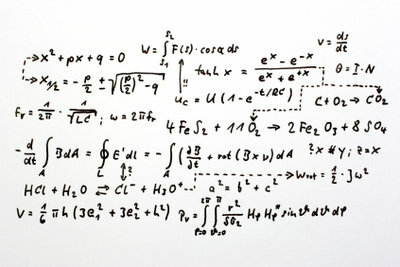
Una breve introduzione a GeoGebra
- GeoGebra ha molto da offrirti. Il programma GeoGebra è costituito dalla dinamica geometria, algebra e analisi insieme. GeoGebra è un ottimo software didattico che combina geometria e algebra.
- Con GeoGebra puoi creare facilmente e velocemente costruzioni con punti, vettori, linee, Linee rette e creare sezioni coniche e successivamente modificare e adattare. Puoi anche direttamente Funzioni ingresso. Nell'input diretto, le espressioni e le funzioni algebriche possono essere inserite facilmente e secondo la notazione da manuale.
- Sono inoltre disponibili molti comandi: differenziale e Calcolo integrale fanno anche parte del programma. Inoltre, il programma offre diverse visualizzazioni tra cui scegliere.
Crea funzioni con il programma
- Avvia GeoGebra. Nella barra degli strumenti troverai gli strumenti di costruzione. Con questo puoi facilmente costruire le tue figure con il mouse sul foglio di disegno. Nella vista algebra puoi vedere le coordinate e Equazioni Schermo. Naturalmente, puoi anche inserire un'equazione.
- Ad esempio, disegna un triangolo con i vertici A - B - C e costruisci il perimetro.
- Seleziona lo strumento Poligono. Per fare ciò, devi fare clic tre volte sul foglio per creare i punti d'angolo A - B - C. Per completare il triangolo, fai clic sul punto iniziale e finale A. Con la funzione "Centra perpendicolare" dalla barra degli strumenti, clicca su due lati del triangolo. Fare clic sull'icona quando viene visualizzata una piccola freccia. Seleziona lo strumento "Taglia due oggetti". Fare clic una dopo l'altra sulle due linee verticali per determinare il centro della circonferenza del triangolo. cambialo nomi del punto e sceglierne uno nuovo. Quindi selezionare lo strumento "Cerchio con punto centrale". Fare clic sul simbolo per contrassegnare il centro del cerchio U. La tua costruzione è pronta.
- Naturalmente, puoi anche costruire il triangolo inserendo i comandi. Apri un foglio di disegno vuoto in Menu - Nuovo. Vai alla riga di introduzione. Se questo non viene visualizzato, troverai la riga di introduzione in Menu - Visualizza - Riga di introduzione. Inserisci le tue istruzioni nella parte inferiore dello schermo e premi Invio dopo ogni riga. Esempio: A = (x1, y1), B = (x2, y2), C = (x3, y3). Queste coordinate sono liberamente selezionabili. Daglielo però Conteggio e nessuna lettera.
- Seguire le ulteriori immissioni: Poligono [A, B, C], s_a = simmetria della linea, anche qui determinare i singoli punti: U = tagliente [s_a, s_b], k = cerchio [U, A].
- Come in altre applicazioni di Office, è possibile correggere gli errori con i pulsanti Annulla e Ripristina nell'angolo in alto a destra della finestra di GeoGebra. È inoltre possibile mostrare e nascondere gli oggetti facendo clic con il pulsante destro del mouse su un oggetto nella vista grafica.
Costruisci il centro della circonferenza del triangolo: ecco come funziona
Determinare il centro della circonferenza in un triangolo è disegnare con precisione ...
Quanto trovi utile questo articolo?
